CMake 快速開始
CMake 安裝
編輯環境:VS Code
編譯環境:VS Code Remote SSH模式 + Ubuntu 24.04
CMake 官?源代碼下載地址:https://cmake.org/download/
CMake 官?英? 檔地址:https://cmake.org/cmake/help/latest/index.html
Step 1:使?ubuntu?帶apt 安裝:
sudo apt install cmake
Step 2:驗證安裝:
安裝完成后,可通過以下命令驗證 CMake 是否安裝成功以及查看其版本。
cmake --version
cmake version 3.28.3
CMake suite maintained and supported by Kitware (kitware.com/cmake).
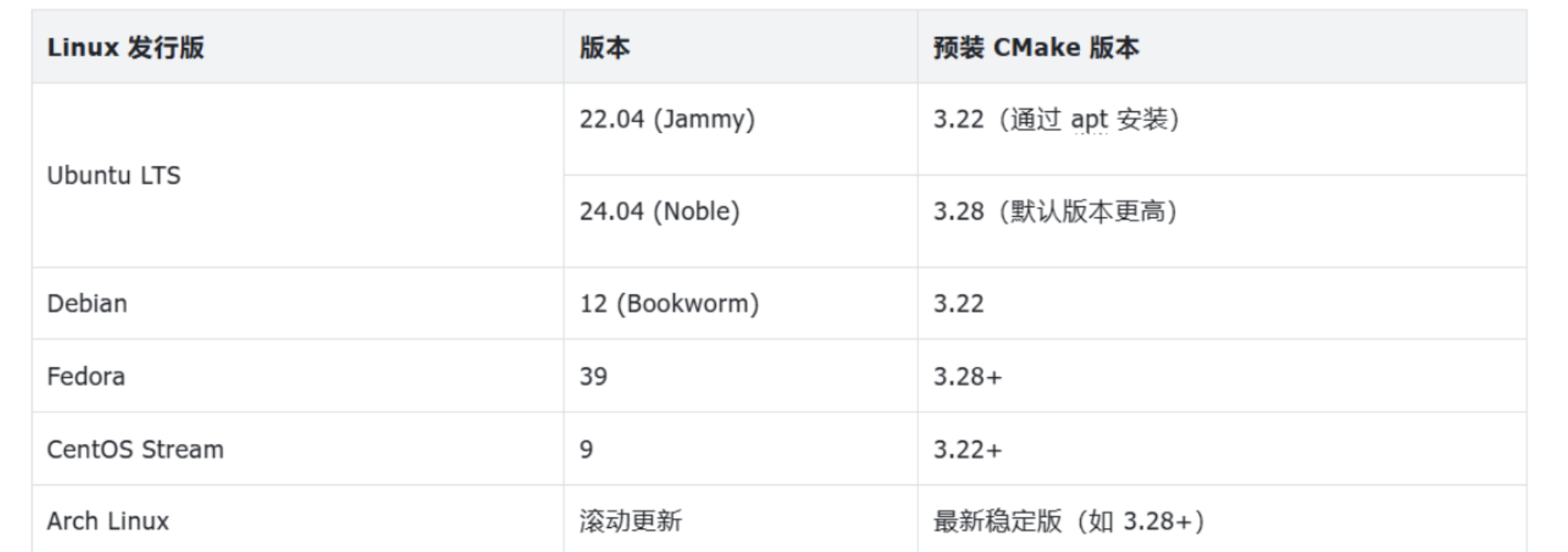
VS Code CMake 插件安裝
VS Code CMake 插件 官??檔:https://code.visualstudio.com/docs/cpp/cmake-linux
VS Code CMake 插件有以下2點好處:
? 語法?亮和代碼補全:對 CMakeLists.txt ?件提供語法?亮顯?,使代碼結構更加清晰易讀。同時,?持代碼補全功能,當你輸? CMake 命令或變量時,插件會?動提?可能的選項,減少?動輸?的錯誤和時間。
? 智能分析和錯誤檢查:能夠對 CMakeLists.txt ?件進?智能分析,檢查其中的語法錯誤和潛在問題,并在編輯器中實時顯?錯誤提?和警告信息,幫助你及時發現和解決問題。
安裝步驟如下:
Step 0:打開 VS Code,點擊左側活動欄中的 擴展圖標(或按 Ctrl+Shift+X ).
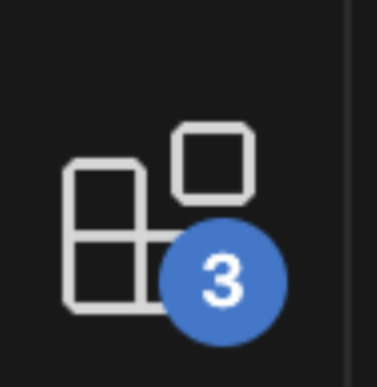
Step 1:在搜索框中輸? CMake ,我們選擇安裝以下4個插件:
? CMake
? CMake Tools
? CMake Language Support
? CMake IntelliSence
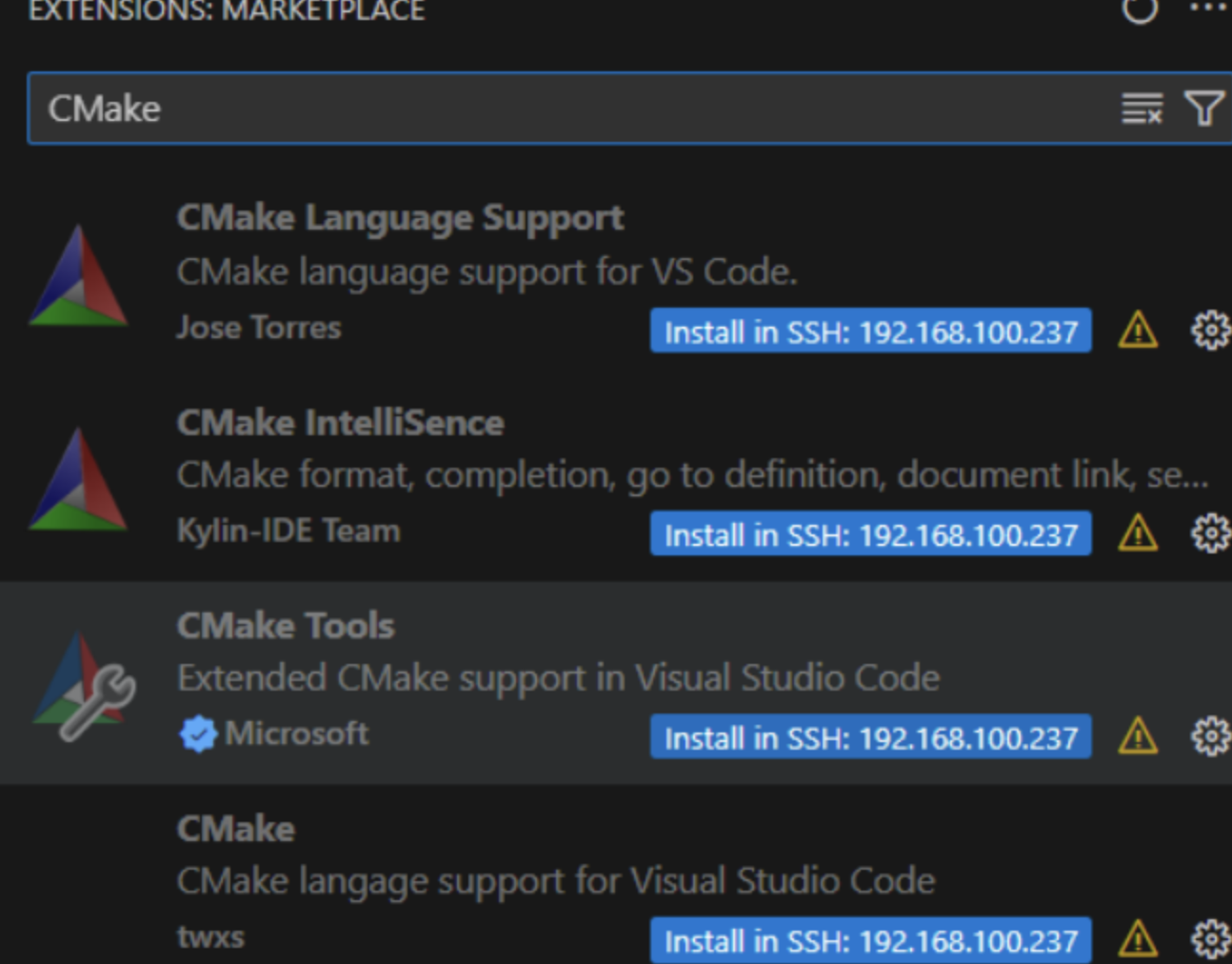
Step 2:挨個點擊Install 按鈕,安裝完成并且成功之后如下圖
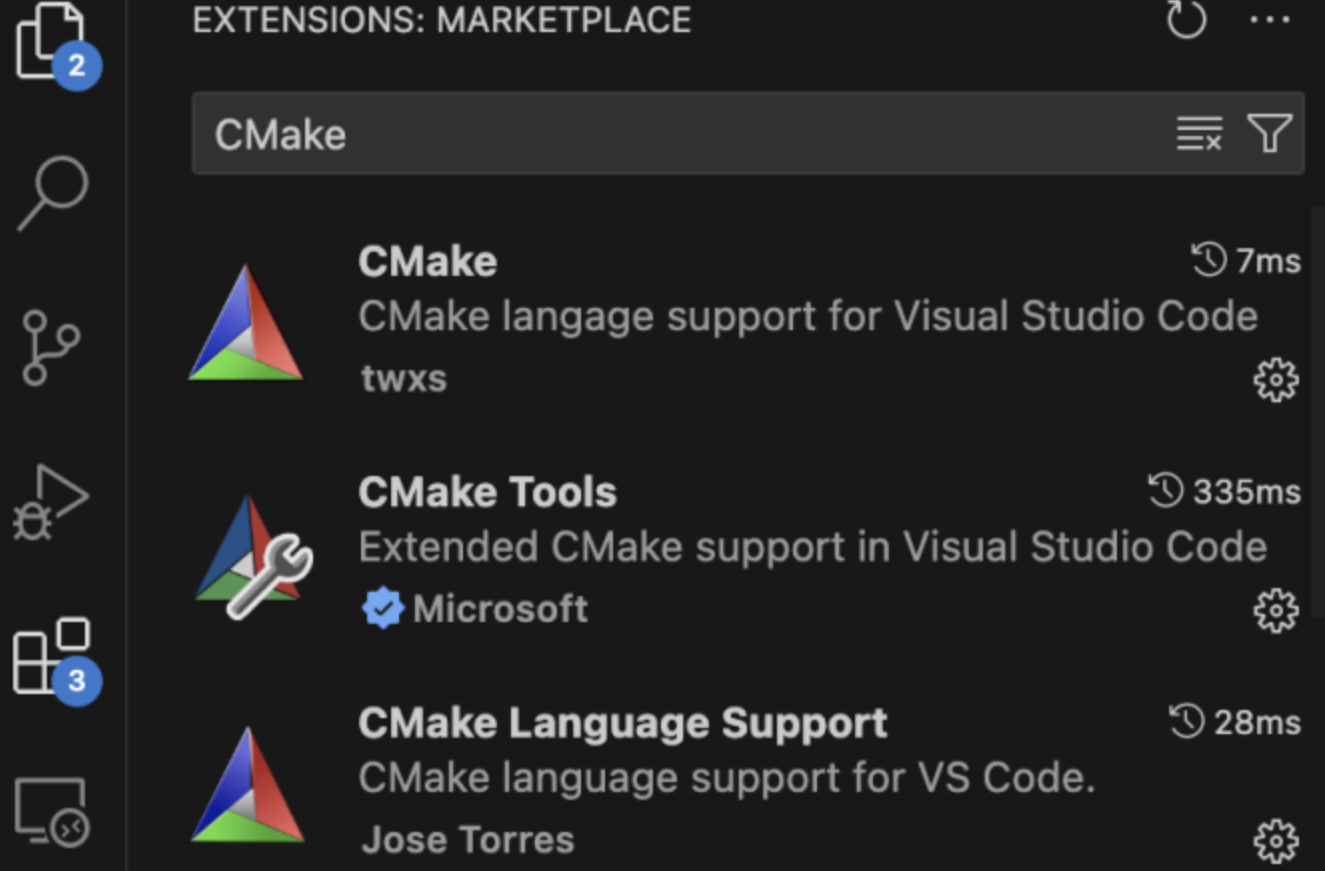
快速樣例 - hello world ?程
我們創建?個新的 hello_world ?程。
下圖展?了使?CMake 來管理hello world 程序?成的過程
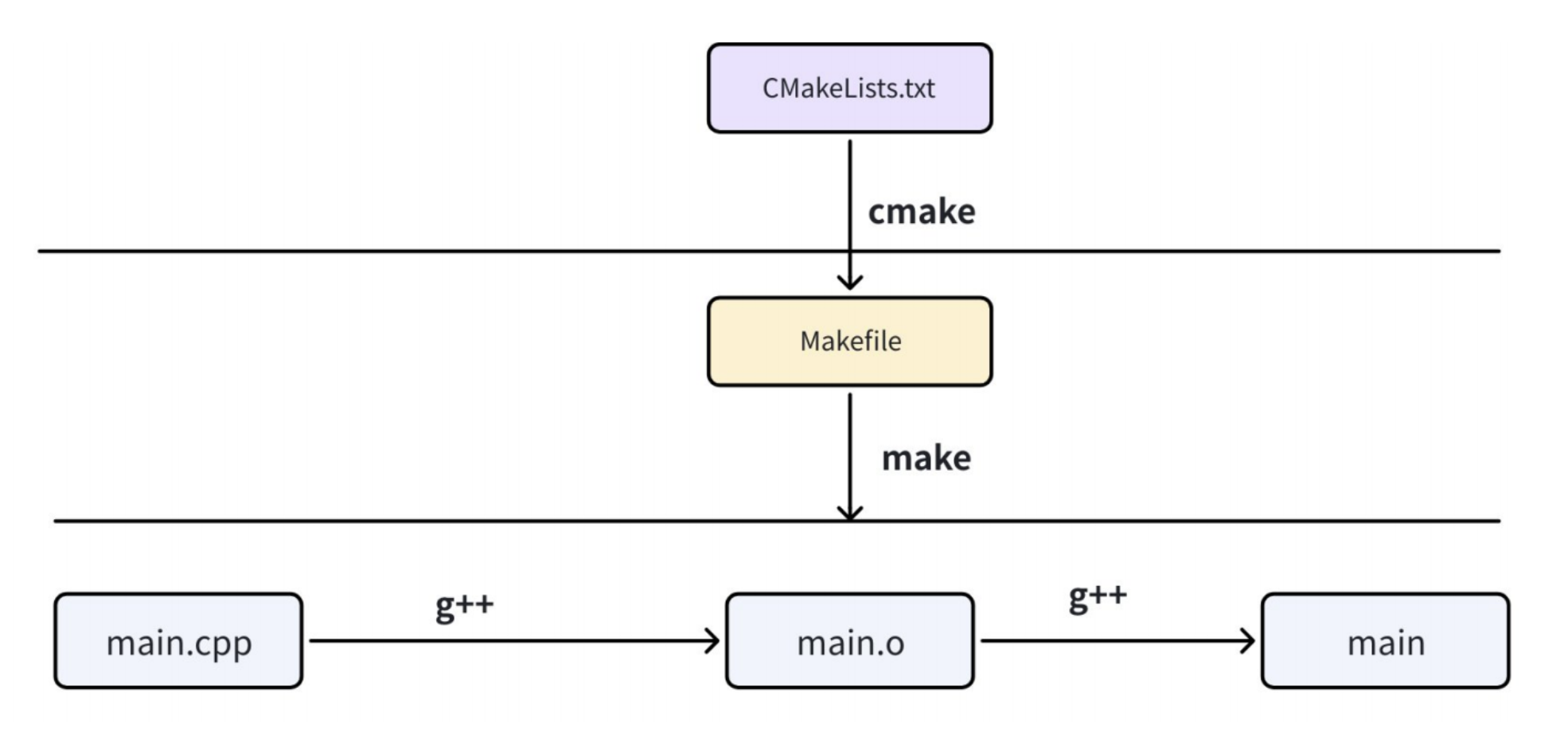
Step 0:?錄結構
├── CMakeLists.txt
└── main.cpp
Step 1:新建?件-main.cpp
#include <iostream>
int main()
{
std::cout << "hello world!" << std::endl;
return 0;
}
Step 2:新建?件-CMakeLists.txt
# 1 設置能運?此?程的cmake的最低版本
cmake_minimum_required(VERSION 3.18)
# 2 設置項?名稱
project(helloWorld)
# 3 添加構建?標
add_executable(main main.cpp)
為什么需要設置最低的cmake版本?
CMake 是?個不斷迭代的?具(?前最新4.x,歷史有3.x),不同版本可能會引?新的語法、命令、模塊或?為變更。如果項?中使?了?版本 CMake 才?持的特性(例如特定的函數、?成器表達式、?標屬性等),???本地安裝的cmake版本低于項?要求的版本,就會出現?法解釋或者產?不可預知的?為。為了防?以上情況出現:
CMake 給我們提供了 cmake_minimum_required ,這個命令會在配置階段( cmake 命令執?時)檢查當前 CMake 版本:
? 若當前版本低于最低要求,CMake 會直接終?并報錯,明確提? “需要?少 X.X 版本”,避免后續因版本不兼容導致的模糊錯誤。
? 若當前安裝的版本滿?要求,則繼續執?后續配置流程。CMake ?的 “?標” 是什么?在 CMake 中,“?標(Target)” 代表了?個需要被?成的實體,如可執??件、靜態庫/動態庫等,和Makefile?的?標是?個意思,他是現在CMake?最核?的3個概念之?。
Step 3:運?cmake
# 運? CMake 命令 就在這?步 ?成Makefile
cmake ..
Step 4:編譯&&鏈接
make
Step 5:運?程序
root@hcss-ecs-a74f:~/lesson9/cmake/hello_world# ./main
hello world
tep 4:編譯&&鏈接
make
Step 5:運?程序
root@hcss-ecs-a74f:~/lesson9/cmake/hello_world# ./main
hello world


)





)



)





基本用法)
